postman使用教程,接口自动化测试
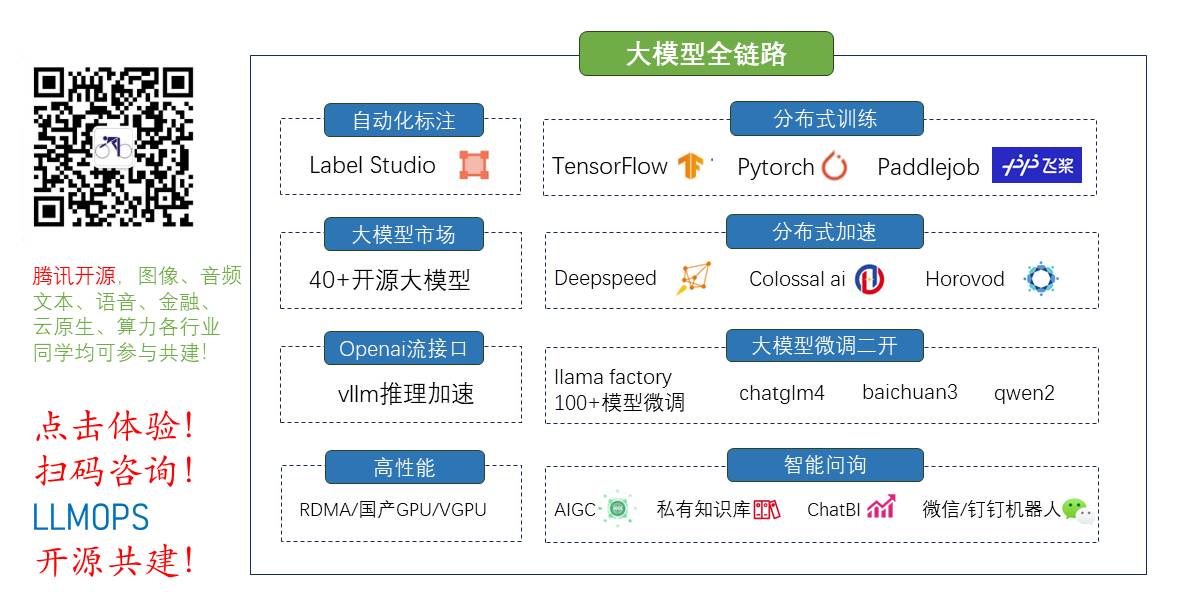
全栈工程师开发手册 (作者:栾鹏)
架构系列文章
Postman 接口测试神器
Postman 是一个接口测试和 http 请求的神器,非常好用。
官方 github 地址: https://github.com/postmanlabs
- 支持各种的请求类型: get、post、put、patch、delete 等
- 支持在线存储数据,通过账号就可以进行迁移数据
- 很方便的支持请求 header 和请求参数的设置
- 支持不同的认证机制,包括 Basic Auth,Digest Auth,OAuth 1.0,OAuth 2.0 等
- 响应数据是自动按照语法格式高亮的,包括 HTML,JSON 和 XML
以下内容主要参考: Github: api_tool_postman
安装
Postman 可以单独作为一个应用安装,也可以作为 chrome 的一个插件安装。
chrome 插件安装, Postman 插件地址
单独应用安装下载
下面主要介绍下载安装独立版本app 软件的 Postman 的过程:
去主页Postman 官网找到:Postman | Apps

去下载自己平台的版本:
- Mac
- Windows(x86/x64)
- Linux(x86/x64) 即可。
快速入门,总体使用方略
新建接口



设置 HTTP 请求的方法
设置 HTTP 的 Method 方法和输入 api 的地址

设置相关请求头信息


设置相关 GET 或 POST 等的参数

发送请求

查看响应 Response的信息

然后可以重复上述修改 Request 的参数,点击 Send 去发送请求的过程,以便调试到 API 接口正常工作为止。
保存接口配置
待整个接口都调试完毕后,记得点击 Save 去保存接口信息:

Request Name: 请求的名字
我一般习惯用保存为 接口的最后的字段名,比如
http://{% raw %}{{% endraw %}{server_address}}/ucows/login/login中的/login/loginRequest Description: 接口的描述
可选最好写上该接口的要实现的基本功能和相关注意事项支持 Markdown 语法
Select a collection or folder to save: 选择要保存到哪个分组(或文件夹)
往往保存到某个 API 接口到所属的该项目名的分组

填写好内容,选择好分组,再点击保存:

此时,Tab 的右上角的黄色点(表示没有保存)消失了,表示已保存。
且对应的分组中可以看到对应的接口了:

[warning] 默认不保存返回的 Response 数据
- 直接点击 Save 去保存,只能保存 API 本身(的 Request 请求),不会保存 Response 的数据
- 想要保存 Response 数据,需要用后面要介绍的 多个 Example
Request 的多参数操作详解
自动解析多个参数 Params
对应着其实是?key=value形式中包含多个 Http 的 GET 的 query string=query parameters
Postman 可以自动帮我们解析出对应参数,可以点击 Params:


临时禁用参数
且还支持,在不删除某参数的情况下,如果想要暂时不传参数,可以方便的通过不勾选的方式去实现:

批量编辑 GET 的多个参数
当然,如果想要批量的编辑参数,可以点击右上角的Bulk Edit,去实现批量编辑。

接口描述与自动生成文档
API 的描述中,也支持 Markdown,官方的接口说明文档:Intro to API documentation。

描述支持 markdown 语法

而对于要解释的参数,可以通过之前的Param -> Bulk Edit的内容:



发布接口并生成 markdown 的描述文件



Response 深入
Response 数据显示模式
Postman 对于返回的 Response 数据,支持三种显示模式。



Preview 这种模式的显示效果,好像是对于返回的是 html 页面这类,才比较有效果。
Response 的 Cookies

Response 的 Headers 头信息

保存多个 Example
之前想要实现,让导出的 API 文档中能看到接口返回的 Response 数据。后来发现是Example这个功能去实现此效果的。
如何添加 Example



单个 Example 在导出的 API 文档中的效果
多个 Example 在导出的 API 文档中的效果


其他好用的功能及工具
分组 Collection
在刚开始一个项目时,为了后续便于组织和管理,把同属该项目的多个 API,放在一组里
所以要先去新建一个 Collection: New -> Collection



历史记录 History
Postman 支持 history 历史记录,显示出最近使用过的 API: 
用环境变量实现多服务器版本
现存问题
在测试 API 期间,往往存在多种环境,对应 IP 地址(或域名也不同)
Prod:
http://116.62.25.57/ucows用于开发完成发布到生产环境
Dev:
http://123.206.191.125/ucows用于开发期间的线上的 Development 的测试环境
LocalTest:
http://192.168.0.140:80/ucows用于开发期间配合后台开发人员的本地局域网内的本地环境,用于联合调试 API 接口
而在测试 API 期间,往往需要手动去修改 API 的地址:

效率比较低,且地址更换后之前地址就没法保留了。
另外,且根据不同 IP 地址(或者域名)也不容易识别是哪套环境。
Postman 支持用 Environment 环境变量去实现多服务器版本
后来发现 Postman 中,有 Environment 和 Global Variable,用于解决这个问题,实现不同环境的管理:

很明显,就可以用来实现不用手动修改 url 中的服务器地址,从而动态的实现,支持不同服务器环境:
- Production 生产环境
- Development 开发环境
- Local 本地局域网环境
如何使用 Enviroment 实现多服务器版本



Environments are a group of variables & values, that allow you to quickly switch the context for your requests and collections.
Learn more about environments
You can declare a variable in an environment and give it a starting value, then use it in a request by putting the variable name within curly-braces. Create an environment to get started.
输入 Key 和 value:

点击 Add 后:

[info] 环境变量可以使用的地方
- URL
- URL params
- Header values
- form-data/url-encoded values
- Raw body content
- Helper fields
- 写 test 测试脚本中
- 通过 postman 的接口,获取或设置环境变量的值。
此处把之前的在 url 中的 IP 地址(或域名)换成环境变量:

鼠标移动到环境变量上,可以动态显示出具体的值:

再去添加另外一个开发环境:

则可添加完 2 个环境变量,表示两个服务器地址,两个版本:

然后就可以切换不同服务器环境了:

可以看到,同样的变量 server_address,在切换后对应 IP 地址就变成希望的开发环境的 IP 了:

Postman 导出 API 文档中多个环境变量的效果
顺带也去看看,导出为 API 文档后,带了这种 Environment 的变量的接口,文档长什么样子:






环境变量的好处



代码生成工具
查看当前请求的 HTTP 原始内容


各种语言的示例代码Code Generation Tools



HTTP
C (LibCurl)
cURL
C#(RestSharp)
Go
Java
OK HTTP
Unirest
Javascript
NodeJS
Objective-C(NSURL)
OCaml(Cohttp)
PHP
Python
Ruby(NET::Http)
Shell
Swift(NSURL)
代码生成工具的好处是:在写调用此 API 的代码时,就可以参考对应代码,甚至拷贝粘贴对应代码,即可。
测试接口


MockServer
功能界面
多 Tab 分页
Postman 支持多 tab 页,于此对比之前有些 API 调试工具就不支持多 Tab 页,比如Advanced Rest Client
方便在一个 tab 中测试,得到结果后,复制粘贴到另外的 tab 中,继续测试其它接口
比如此处 tab1 中,测试了获取验证码接口后,拷贝手机号和验证码,粘贴到 tab2 中,继续测试注册的接口


界面查看模式
Postman 的默认的 Request 和 Response 是上下布局:

此处点击右下角的Two pane view,就变成左右的了:

[info] 左右布局的用途
对于数据量很大,又想要同时看到请求和返回的数据的时候,应该比较有用。
多颜色主题




API 文档生成
在服务端后台的开发人员测试好了接口后,打算把接口的各种信息发给使用此 API 的前端的移动端人员时,往往会遇到:
预览和发布 API 文档 下面介绍 Postman 中如何预览和发布 API 文档。
简要概述步骤
- Collection
- 鼠标移动到某个 Collection,点击 三个点
- Publish Docs
- Publish
- 得到 Public URL
- 别人打开这个 Public URL,即可查看 API 文档
预览 API 文档

如果只是预览,比如后台开发员自己查看 API 文档的话,可以选择:View in web

等价于点击Publish Docs去发布:
View in Web 后,有 Publish 的选项(见后面的截图)
View in Web 后,会打开预览页面:
比如:
奶牛云
https://documenter.getpostman.com/collection/view/669382-42273840-6237-dbae-5455-26b16f45e2b9


而右边的示例代码,也可以从默认的 cURL 换成其他的:


发布 API 文档



https://documenter.getpostman.com/view/669382/collection/77fd4RM

已发布的 API 文档支持自动更新


(后来发现,不用再去进入此预览和发布的流程,去更新文档,而是 Postman 自动支持)
https://documenter.getpostman.com/view/669382/collection/77fd4RM

参考资料
- 主要参考:Github: api_tool_postman
- Manage environments
- postman-变量/环境/过滤等 - 简书
- Postman 使用手册 3——环境变量 - 简书
- postman 使用之四:切换环境和设置读取变量 - 乔叶叶 - 博客园
Postman请求自动获取token


添加一个环境
Manage Environments(右上角的齿轮) => Add => 填写环境的名称 => Add
添加登录接口
# 比正常的请求多设置一下 "Tests"
# 将登录接口返回的response中的token加入环境变量, 如:
pm.environment.set("token", JSON.parse(responseBody).data.authorization);
添加一个集合
1. New collection (左侧 目录)
2. 填写名称,如:"需要token的请求"
3. 切换到选项卡"Authorization"
4. 选择相应的 TYPE
5. Token 中填写 {{token}}
6. 点击Create 创建集合
添加需要token的请求
在刚创建的集合中添加的请求, Headers中都会自动添加 token, 如果token失效, 重新请求一下登录接口即可
Postman 常用测试结果验证及使用技巧
Postman的test本质上是JavaScript代码,通过我们编写测试代码,每一个tests返回True,或是False。
每一个tests实际上就是一个测试用例
官方文档给出了很多验证方式,我们通过实例来进行学习
接口返回结果为json
{"status": 301,"message": "购买商品库存不足","lists": [11]
}
1.检查response的body中是否包含字符串
tests["测试点"] = responseBody.has("需要查找的字符串");
例:
tests["status code"] = responseBody.has("301");
tests["status是否存在"] = responseBody.has("status");
tests["lists是否存在"] = responseBody.has("lists");
tests["lists值为11"] = responseBody.has("11");
注:当json中value为integer时,需要查找的值可以不带双引号,
tests[“xxx”]xxx代表的是你测试点的名字,可以是中文
tests[“xxx”]xxx在一个脚本中如果出现多次,那么只执行第一个,所以尽量不要重复
当value等于中文字符串时,这个方法貌似就不怎么好用了,但是我们有别的方法去验证,往下看
2.检查Response Body是否等于字符串
tests["测试点"] = responseBody === "Response Body返回的内容";
这个可以用在接口返回内容为纯字符串时,直接检查整个返回结果的正确性,
例子:
接口返回:哈哈
tests["返回为哈哈"] = responseBody === "哈哈";
tests["返回为哈哈"] = responseBody === "哈";
第二个会返回False,必须完全匹配
3.检查相应时间
tests["Response time 小于200毫秒"] = responseTime < 200;
tests["Response time 大于200毫秒"] = responseTime > 200;
4.检查状态码
这个也好理解,就是http请求状态码
tests["Status code is 200"] = responseCode.code === 200;
注:
这里的状态码,跟上面我们用的json里边的"status"不是一回事
5.Code name contains a string
tests["Status code name has string"] = responseCode.name.has("Created");
tests["502"] = responseCode.name.has("Server");
tests["502"] = responseCode.name.has("Unreachable Server");
这个我的理解是,检查HTTP code 对应的string,如下面给出的list
如下对应表,如果使用fiddler模拟相应的返回,注意fiddler返回的大小写有问题,用下表的string
1 消息(1字头)
▪ 100 Continue
2 成功(2字头)
▪ 200 OK
3 重定向(3字头)
▪ 300 Multiple Choices
▪ 301 Moved Permanently
▪ 302 Move temporarily
。。。。。
▪ 500 Internal Server Error
▪ 501 Not Implemented
▪ 502 Bad Gateway
▪ 503 Service Unavailable
▪ 600 Unparseable Response Headers(省略了一些)
6.设置环境变量/全局变量
pm.environmentVariable.set("key", "value");
pm.globalVariable.set("key", "value");
7.把XML的body转换成JSON对象:
var jsonObject = xml2Json(responseBody);
8.检查json的值
var jsonData = JSON.parse(responseBody);tests["Your test name"] = jsonData.value === 100;
还拿上面的json数据做测试
tests["状态码为301"] = jsonData["status"] == "301";
tests["message"] = jsonData["message"] == "购买商品库存不足";
tests["list"] = jsonData["lists"][0] == "11";
9.检查有信息
tests["Content-Type is present"] = postman.getResponseHeader("content-Type");//不区分大小写
tests["Content-Type is present"] = responseHeaders.hasOwnProperty("Content-Type");//区分大小写
10.POST request状态码
tests["Successful POST request"] = responseCode.code === 201 || responseCode.code === 202;
201 - Created 服务器已经创建了文档,Location头给出了它的URL。
202 - Accepted 已经接受请求,但处理尚未完成。
官方文档中还给出了对于json的验证例子
这种基于JSON格式定义JSON数据结构的规范,我们叫他
官方例子
var schema = { "items": { "type": "boolean" }};var data1 = [true, false];var data2 = [true, 123];console.log(tv4.error);tests["Valid Data1"] = tv4.validate(data1, schema);tests["Valid Data2"] = tv4.validate(data2, schema);
data1和data2是测试数据,schema相当于验证json的规范
示例中验证data1和data2中的value是否都是boolean类型
先了解下书写json规范文档常用的关键字
| 关键字 | 描述 |
|---|---|
| $schema | $schema 关键字状态,表示这个模式与 v4 规范草案书写一致。 |
| title | 用它给我们的模式提供了标题。 |
| description | 关于模式的描述。 |
| type | type 关键字在我们的 JSON 数据上定义了第一个约束:必须是一个 JSON 对象。 |
| properties | 定义各种键和他们的值类型,以及用于 JSON 文件中的最小值和最大值。 |
| required | 存放必要属性列表。 |
| minimum | 给值设置的约束条件,表示可以接受的最小值。 |
| exclusiveMinimum | 如果存在 “exclusiveMinimum” 并且具有布尔值 true,如果它严格意义上大于 “minimum” 的值则实例有效。 |
| maximum | 给值设置的约束条件,表示可以接受的最大值。 |
| exclusiveMaximum | 如果存在 “exclusiveMinimum” 并且具有布尔值 true,如果它严格意义上小于 “maximum” 的值则实例有效。 |
| multipleOf | 如果通过这个关键字的值分割实例的结果是一个数字则表示紧靠 “multipleOf” 的数字实例是有效的。 |
| maxLength | 字符串实例字符的最大长度数值。 |
| minLength | 字符串实例字符的最小长度数值。 |
| pattern | 如果正则表达式匹配实例成功则字符串实例被认为是有效的。 |
还拿第一个json做例子
{"$schema": "http://json-schema.org/draft-04/schema#","id": "","properties": {"lists": {"id": "","items": {"default": 11,"description": "检查list值","id": "","title": "","type": "integer"},"type": "array"},"message": {"default": "购买商品库存不足","description": "message信息","id": "","title": "","type": "string"},"status": {"default": 301,"description": "返回状态值","id": "","title": "","type": "integer"}},"type": "object"
}
一个完整的JSON Schema验证规范
可以根据实际情况删除一些key,但是红色标记的要保留
default默认值,根据实际情况书写,上面例子“商品库存不足时”的状态码为301,如果要对status和message的值进行验证,那么default就可以加上,如果只是验证返回的value是integer或是string类型,可以忽略
还可以加入最大值最小值等限制
下面是测试代码
var jsonData = JSON.parse(responseBody);var schema = {"properties": {"lists": {"items": {"default": 11,"description": "库存不足的商品id","type": "integer"},"type": "array"},"message": {"default": "购买商品库存不足","description": "id为11的商品库存不足","type": "string"},"status": {"description": "status","type": "integer"}},"type": "object"
};
tests["json格式验证"] = tv4.validate(jsonData, schema); //验证json格式
tests["返回状态码是200"] = responseCode.code === 200;
tests["状态码为301"] = jsonData["status"] == "301";
tests["message"] = jsonData["message"] == "购买商品库存不足";
tests["list"] = jsonData["lists"][0] == "11";
这样接口返回的json结构和数据我们就可以验证了。
tv4为Postman引入的外部库,想了解的可以去看官方文档
另外Postman还提供了一些方法如:
responseCookies
request.data["key"]=="value"
request.headers["key"]=="value"
request.method
request.url
request
responseHeaders
responseBody
responseTime
responseCode 包含code,name,detail
iteration
这些方法可以帮助我们做更多的事情,比如通过一个接口拿到cookie值,然后把cookie设置成全局变量,提供给其他接口使用
当我们写测试脚本时,可能会遇到脚本书写错误或是需要一些log来辅助我们完善脚本,
我们可以打开 View->Show Postman Console,打开后我们可以通过console.log(xxx)来输出日志和查看错误信息
通过上面这些知识,我们可以解决大多数的问题,如果想更进一步,需一定的js基础
postman使用教程,接口自动化测试相关推荐
- Postman做web接口自动化测试 一
Postman做web接口自动化测试 一 一.Postman做Web接口自动化测试的优势 1.Postman是Chrome的一个应用.使用Postman,可以快速构建请求.保存以供以后使用,并分析 ...
- 全网最牛最全的Postman接口测试工具 接口自动化测试最全实用教程
温馨提醒:本文超过10000+字,适用测试工程师入门postman工具进行接口测试,建议收藏慢慢看~~ 视频教程:年入58w的测试开发讲解的全套postman接口测试 接口自动化测试全套教程_哔哩哔哩 ...
- 接口自动化测试:Postman实战教程
01 接口测试 (1)服务器端(server):在使用别人的服务器上,例如微信APP客户端,服务端在腾讯的服务端上,微信上的账号信息,聊天记录均存储在服务端上:用户A发送1条信息到服务端上,服务端再把 ...
- 全网最全的Postman接口自动化测试
该篇文章针对已经掌握 Postman 基本用法的读者,即对接口相关概念有一定了解.已经会使用 Postman 进行模拟请求的操作. 当前环境: Window 7 - 64 Postman 版本(免费版 ...
- 如何用postman实现接口自动化测试
postman使用 开发中经常用postman来测试接口,一个简单的注册接口用postman测试: 接口正常工作只是最基本的要求,经常要评估接口性能,进行压力测试. postman进行简单压力测试 下 ...
- python+requests接口自动化测试框架实例详解教程
前段时间由于公司测试方向的转型,由原来的web页面功能测试转变成接口测试,之前大多都是手工进行,利用postman和jmeter进行的接口测试,后来,组内有人讲原先web自动化的测试框架移驾成接口的自 ...
- postman之接口自动化测试一步到位
目录 概述 执行顺序 预处理脚本为请求添加动态传参 测试脚本 如何快速生成测试脚本 postman集成到Jenkins 概述 Postman是一个客户端接口测试工具,它不仅可以用在测试当中,还可以用在 ...
- python+requests接口自动化测试框架实例详解教程(米兔888)
来源:https://my.oschina.net/u/3041656/blog/820023 源码:https://pan.baidu.com/s/1lgIEToiczTvvjy--p-N20g 提 ...
- python3接口自动化测试_【python3+request】python3+requests接口自动化测试框架实例详解教程...
前段时间由于公司测试方向的转型,由原来的web页面功能测试转变成接口测试,之前大多都是手工进行,利用postman和jmeter进行的接口测试,后来,组内有人讲原先web自动化的测试框架移驾成接口的自 ...
最新文章
- Google Chrome 超详细使用教程
- RESTful到底是什么玩意??
- linux which
- 机器学习 K-means算法_0(Matlab实现)
- HDU 4292 Food (成都赛区网络赛第五题,拆点网络流)
- SAP CRM WebClient UI Text 可编辑与否的控制逻辑
- 计算机科学与技术专业机遇与挑战,科学网—填报专业大类志愿:机遇与挑战 - 雒运强的博文...
- CES 2021落下帷幕 未来3年展会时间已公布
- iphone捷径未能连接服务器,ios13无法安装第三方捷径怎么办 不允许不受信任的快捷指令解决方法...
- w10系统打不开服务器共享打印机,共享打印机拒绝访问怎么办?Win10打印机无法共享的解决办法...
- mysql显示中文乱码问题解决办法(部分情况下适用)
- JavaEE_Swagger
- 一路狂奔的“幸运咖”,再造下一个“蜜雪冰城”?
- debussy下载及安装
- PHP 多行文字内容的重复检测功能并统计重复次数
- 如何实现电脑通过手机上网?1分钟搞定!
- java中mapper层作用_Java的MyBatis框架中Mapper映射配置的使用及原理解析
- 电脑任务栏消失解决办法
- 科大奥锐干涉法测微小量实验的数据_大学物理实验报告答案解析大全(实验数据).doc...
- AES数据加密|解密 ECB_Pkcs7_128
